On vous le dit d’entrée de jeu : utiliser les pubs Facebook sans recourir au pixel Facebook, c’est perdre 50% de votre investissement, au moins.
Le pixel Facebook est en effet l’outil indispensable pour parvenir à votre objectif ultime : augmenter vos ventes sur votre boutique en ligne. Installé sur votre site web, le code pixel Facebook enregistre toutes les visites sur votre site web, vous permet de connaître votre audience, ses actions sur votre site, suivre les conversions de vos campagnes Facebook, et créer des audiences de retargeting. Un nouveau monde s’offre à vous !
Mais si ses effets sont si impactants, pourquoi le pixel Facebook n’est-il pas plus connu et utilisé par tous ? Le pixel Facebook est un bout de code à installer sur votre site internet. À partir de cette phrase, beaucoup se découragent… “Je ne sais pas coder”, “je n’y arriverai pas”, “je comprends rien”… Pourtant, ce n’est pas sorcier, le pixel Facebook a été créé pour être utilisé par tous, sans connaissance de code.
On vous le dit tout de suite : ce n’est pas un petit bout de code qui va vous faire peur, surtout quand il peut faire toute la différence !
Suivez-nous pas à pas pour parvenir à vos fins.
Dans cet article, vous apprendrez :
- Qu’est-ce que le pixel Facebook et à quoi sert-il ?
- Où et comment trouver le pixel Facebook ?
- Comment installer le pixel de conversion Facebook ?
- Comment ajouter pixel Facebook à Shopify pour l’e-commerce et le dropshipping ?
- Comment supprimer le pixel Facebook ?
- Comment tirer tous les bénéfices du pixel Facebook pour vos ventes e-commerce ?
Contenu de l’article
- Qu’est-ce que le pixel Facebook ?
- À quoi sert un pixel Facebook ?
- Comment créer le pixel Facebook ?
- Comment installer le pixel Facebook ?
- Comment suivre vos conversions avec le pixel Facebook ?
- Comment supprimer un pixel Facebook ?
- Comment cibler votre audience avec le pixel Facebook ?
- Comment analyser les outils de tracking des sites e-commerce ?
- Conclusion
- Vous souhaitez en savoir plus ?
Qu’est-ce que le pixel Facebook ?
Le pixel Facebook est un morceau de code intégré sur toutes les pages de votre site web. C’est un code de tracking de conversions. En bref, le code pixel Facebook enregistre les comportements individuels des profils utilisateurs Facebook sur ce même site.
La synchronisation entre le visiteur d’un site et sa page Facebook permet au réseau social de délivrer un message publicitaire basé sur les actions de ces personnes.
Dans les termes utilisés par Facebook, il s’agit “d’un outil analytique qui mesure l’efficacité de votre publicité, grâce à la compréhension des actions réalisées par les visiteurs de votre site.”
Si le pixel Facebook est bien utilisé pour comprendre les actions des visiteurs sur le site, la définition est peut-être incomplète. Car plus important encore, le Facebook pixel utilise ces données pour répartir les visiteurs en différents groupes cibles, auprès desquels vous pourrez afficher des publicités sur mesure.
Ses caractéristiques :
- Il vit au sein des sites internet
- Enregistre les actions réalisées par les visiteurs
- Et donne à l’annonceur l’opportunité de les cibler avec des publicités Facebook et Instagram
À quoi sert un pixel Facebook ?
- Afficher vos publicités Facebook et Instagram aux personnes ayant visité votre site web
- Suivre des conversions spécifiques sur votre site e-commerce : achat, ajout au panier, formulaire, contact, inscription à la newsletter
- Faire du retargeting ou du reciblage : c’est l’un des plus grands intérêts du pixel Facebook. Un exemple : un internaute a consulté une page produit ou a mis un produit au panier, mais n’a pas conclu son achat ? Votre pub Facebook montrera ce produit à ce même internaute pour le décider. Vous pouvez même cibler votre prochaine campagne Facebook auprès des personnes ayant consulté un article de blog, par exemple.
Maintenant, venons-en au concret : la création et l’installation de votre pixel Facebook.
Comment créer le pixel Facebook ?
Suivez les étapes indiquées par Facebook, pas à pas, c’est très simple :
- Cliquez sur Connecter une source de données puis sur Site web


- Sélectionnez le pixel

- Donnez un nom à votre pixel et ajoutez votre site web

Comment installer le pixel Facebook ?
L’étape suivante est celle tant redoutée puisqu’il s’agit d’installer le fameux pixel. Mais pas de panique ! Les choses sont plus simples qu’il n’y paraît, puisque vous avez le choix entre installer le pixel Facebook manuellement, soit l’installer via le CMS de votre site web (WordPress, Shopify…)
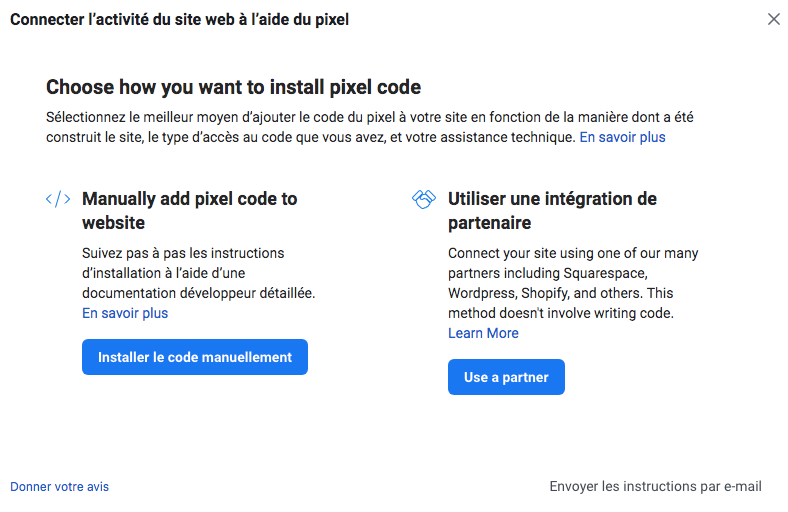
Comment installer le pixel de conversion Facebook manuellement
Il s’agit de copier-coller le code pixel qui vous est fourni sur Facebook (image ci-dessous), à un endroit précis : la balise </head> de chaque page de votre site web, pour pouvoir tracker un maximum d’informations sur le parcours des internautes sur votre site web.

Lorsqu’un visiteur se rend sur votre site et réalise une action ou un évènement (comme faire un achat) le Facebook pixel se déclenche et rapporte cette action.
Comment installer le pixel Facebook sur Shopify ?
Le Pixel Facebook Shopify facilite la tâche aux e-commerçants et aux dropshippers qui ont créé leur boutique en ligne avec Shopify (et ils sont nombreux).
En tant que partenaires, Facebook propose donc Shopify comme solution pour installer le pixel Facebook Shopify.
Pour cela, sélectionnez Shopify dans la liste des partenaires :

Suivez ensuite les étapes, c’est très simple puisqu’il s’agit de connecter votre compte Shopify à votre compte Facebook.
Facebook Pixel Helper pour vous assurer du bon fonctionnement de votre Pixel
Une fois ces étapes suivies, vous souhaitez vérifier que votre pixel est bien installé et optimal pour commencer le suivi des conversions. Pour cela, il y a le Facebook Pixel Helper.
Comment installer Facebook Pixel Helper ?
Vous devez installer le Facebook Pixel Helper en tant qu’extension sur votre navigateur. Si par exemple, vous utilisez Google Chrome, installez l’extension Facebook Pixel Helper. Cliquez sur Add to Chrome > Ajouter l’extension.
À tout moment, vous pouvez vous assurer que votre code pixel fonctionne correctement. Cliquez sur la petite icône qui s’est ajouté en haut à droite de votre écran pour connaître l’état de fonctionnement de votre Facebook Pixel Helper.
Comment suivre vos conversions avec le pixel Facebook ?
Vous devez maintenant configurer le pixel pour qu’il suive ce qu’on appelle des “événements”. Il s’agit de passer en revue toutes les pages importantes de votre site et d’indiquer à Facebook quels événements vous souhaitez qu’il suive :
Par exemple : faire un achat, rechercher un lieu, entrer des informations de paiements… à vous d’indiquer les actions qui vous semblent importantes.
La liste des événements proposés est longue et démontre la puissance de tracking du petit pixel :

Vous pouvez aussi utiliser le pixel pour créer des évènements personnalisés, plus évolués que les évènements standards. Les évènements standards sont des actions que le pixel suit automatiquement, tels que “ajouter au panier” ou “acheter” (il y a 9 évènements possibles au total).
Les évènements personnalisés sont ceux que vous concevez vous-mêmes, ce qui vous permet, d’après les termes de Facebook, de définir des évènements spécifiques en fonction des données.
Cela peut être toute sorte d’information : la profondeur de scrolling, le clic sur certains boutons ou le visionnage de vidéos pour n’en nommer que quelques-uns.
Enfin, vous pouvez paramétrer l’URL de la page sur laquelle vous souhaitez que cet événement soit analysé. Vous pouvez également assigner un prix à un événement, tel que l’achat. Ainsi, votre analyse des résultats est très fine : vous pouvez vraiment analyser le retour monétaire (ROI) de chacune de vos publicités Facebook.
Comment supprimer un pixel Facebook ?
Pour supprimer un pixel Facebook, rien de plus simple. Il suffit de le retirer du header de votre site, ou si vous gérer une boutique Shopify ou un autre CMS e-commerce, de supprimer l’ID de vos paramètres.
Comment cibler votre audience avec le pixel Facebook ?
Sur un plan un petit peu technique, ce n’est pas le code lui-même qui réalise le ciblage. Il est plutôt le support du ciblage.
C’est à vous d’indiquer à Facebook comment cibler.
Dans votre gestionnaire de page Facebook business, vous pouvez créer des “Audiences personnalisées” grâce à des règles, des plus simples aux plus complexes.

Par exemple, admettons que vous vendiez des accessoires de mode, dont des lunettes de soleil.
Le pixel a repéré toutes les personnes ayant regardé vos lunettes de soleil, et à quel moment.
Vous pourriez donc avoir une audience personnalisée de gens qui ont visité les pages lunettes de soleil de votre site au cours des 30 derniers jours.
Vous pouvez aussi créer des publicités à destination des personnes ayant déjà converti. Par exemple, vous pourriez offrir à vos clients un code de réduction pour leur prochain achat. Pour cela, vous créez une nouvelle URL pour une page post-conversion, par exemple une page de remerciements.
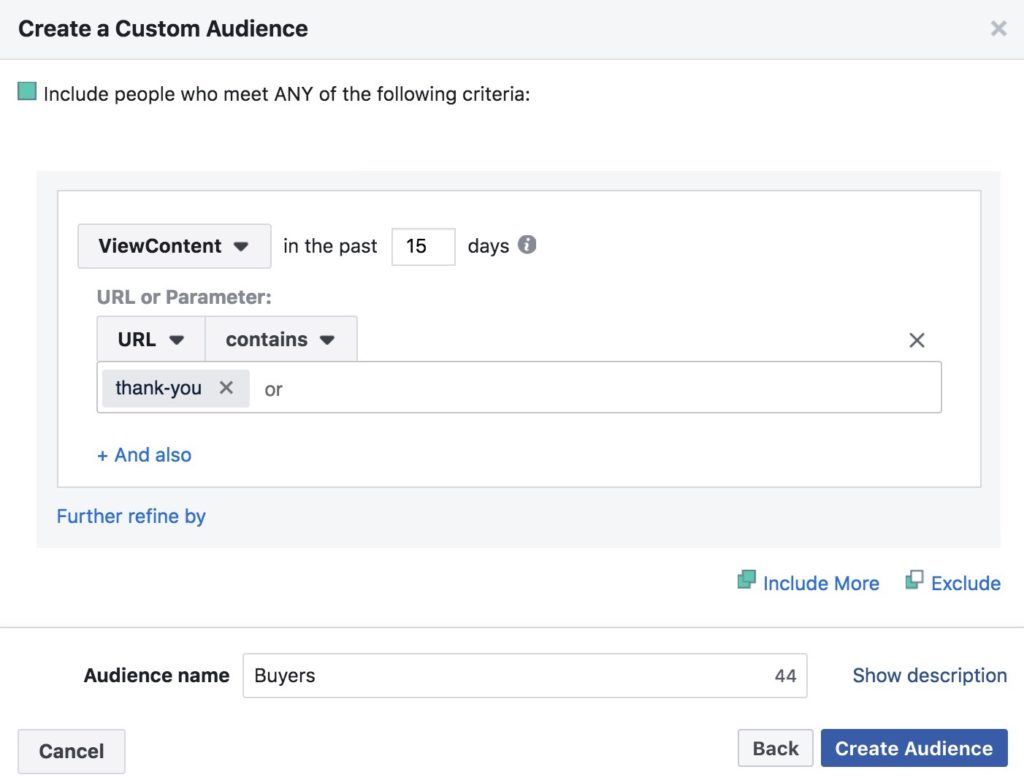
Autre possibilité : créer un groupe de personnes ayant visité votre boutique en ligne, mais n’ayant pas atteint la page de remerciements.
![]()
Encore une autre option : créer une audience personnalisée basée sur le montant des paniers de vos clients. Pour les gros clients, vous pouvez promouvoir vos articles les plus onéreux.
Options de re-ciblage supplémentaires
L’une des fonctionnalités géniales de Facebook, ce sont les audiences similaires, appelés également “lookalike”. Vous pouvez créer des groupes reflétant les mêmes caractéristiques que vos meilleurs clients.
Le pixel sait qui a fait quoi sur votre site internet et la plateforme Facebook peut utiliser ces données pour identifier des personnes partageant les mêmes traits que vos visiteurs.
Si le groupe de vos meilleurs clients se compose de femmes entre 25 et 35 ans vivant dans des zones urbaines, Facebook créée alors une audience similaire de femmes de 25/35 ans, vivant en zone urbaine et dont Facebook pense qu’elles seraient intéressées par vos produits.
La création de segments et de publicités Facebook est une véritable science. Arrêtons-nous là pour l’essentiel.
La conclusion à retenir est la suivante : que vous utilisiez des événements standards ou des évènements plus complexes et customisés, les audiences similaires que vous créez ce font à travers le pixel Facebook.
Il peut vous dire qui a regardé les lunettes de soleil. Il sait également qui est allé sur votre page de remerciements, qui n’y est pas allé et quelles sommes ont été dépensées.
Un outil de publicité parmi tant d’autres ?
Parmi les outils qui permettent de cibler vos publicités sur des audiences spécifiques suite à un tracking de leurs actions, nous pouvons citer Critéo. Cependant, il y a deux ou trois points qui rendent Facebook unique dans cet écosystème.
Tout d’abord, Facebook est énorme. Il rassemble 2,60 milliards d’utilisateurs actifs par mois, et une partie de cette audience sera nécessairement dans votre cible.
Deuxièmement, la plateforme publicitaire de Facebook n’est pas parfaite, mais pour les gérants de petit commerce en ligne, elle est plutôt géniale.
Créer des publicités est relativement simple, créer des groupes cibles se fait en quelques clics et pour couronner le tout, le code s’installe très facilement.
Comment analyser les outils de tracking des sites e-commerce ?
Finissons notre article par une petite astuce. Si vous souhaitez en savoir plus au sujet des rouages de la publicité sur les sites e-commerce, vous pouvez utiliser l’extension de navigateur Ghostery.
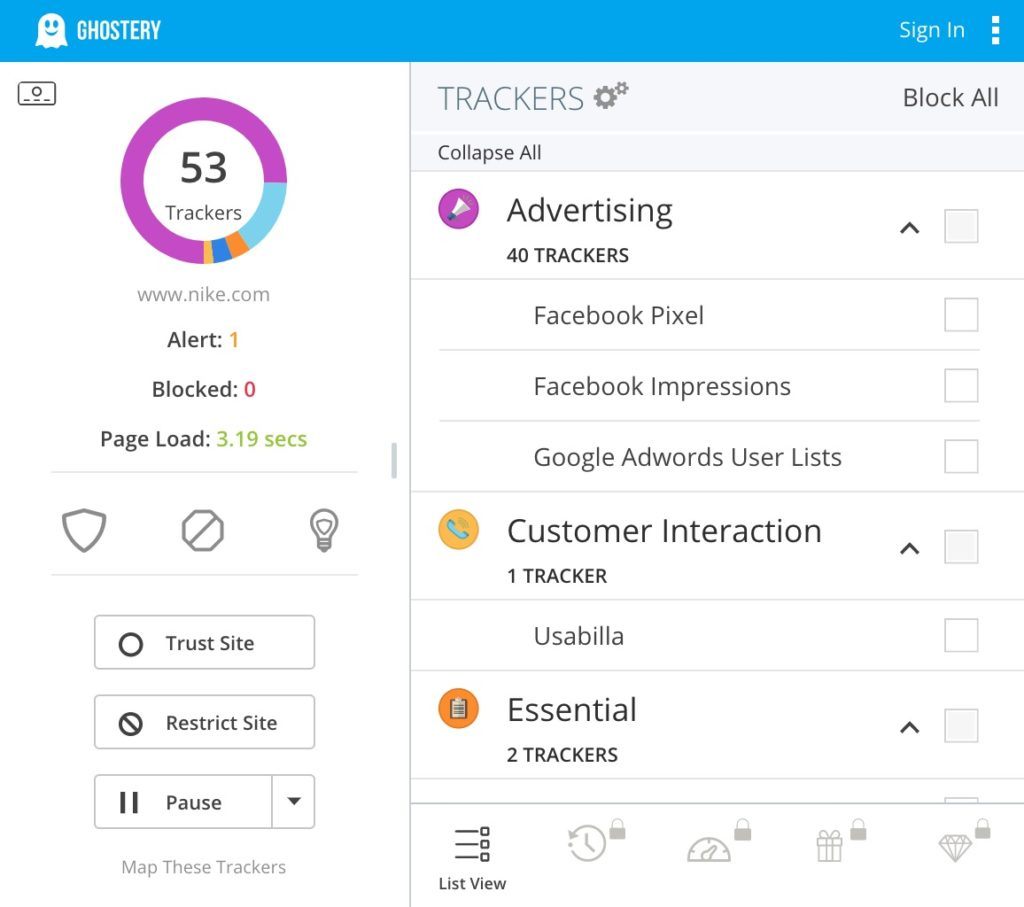
C’est une bonne façon de connaître les actions et outils mis en place par vos concurrents., et de vous adapter aux pratiques de votre marché.
Chaque fois que vous visitez un nouveau site internet, Ghostery vous donnera une liste des outils publicitaires, analytiques, et d’engagement présents sur ce même site.
Conclusion
L’installation du pixel et son paramétrage peuvent paraître décourageants à première vue. En réalité, il suffit de suivre les étapes pour y parvenir sans connaissance poussée. L’outil a été conçue pour tous les entrepreneurs, même les indépendants, les TPE, qui n’ont pas d’expertise technique interne. Dites-vous que vos concurrents n’ont peut-être pas fait l’effort d’approfondir le sujet. En mettant en place ce fameux pixel, vous vous dotez d’un avantage concurrentiel majeur. Car ce petit bout de code fait toute la différence.
Passer à côté du Pixel Facebook, c’est se priver de toute la puissance de vos publicités Facebook. En somme, quiconque investit de l’argent dans une publicité, souhaite un retour sur investissement (ROI). Le code pixel est cet élément qui va pour permettre de mieux convertir et de suivre vos conversions. Le pixel va mettre à profit tous vos efforts d’investissement. Ce serait dommage de ne pas tirer parti de l’analyse des données qui fait la mine d’or du 1er réseau social mondial.
Si vous avez des questions sur comment trouver le pixel Facebook, l’installer ou le paramétrer, n’hésitez pas à les poser en commentaires. De même, faites-nous un retour sur votre utilisation du pixel Facebook Shopify et sur vos performances publicitaires.
